বিষয়বস্তুৰ তালিকা
যেতিয়া আপুনি এটা আৰ্হি সৃষ্টি কৰে বা কিছুমান আৰ্হিৰ শ্বাটচ ডাউনলোড কৰে, প্ৰতিটো প্ৰকল্পৰ বাবে নিখুঁত আকাৰ আৰু অনুপাত পোৱাটো কঠিন। বা কেতিয়াবা আপুনি আপোনাৰ ডিজাইনৰ লগত খাপ খুৱাই আৰ্হিটো অলপ পৰিবৰ্তন কৰিব বিচাৰে।
আপুনি আপোনাৰ আৰ্হিটো সঠিকভাৱে কেনেকৈ স্কেল কৰিব বিচাৰে? আপুনি কি স্কেল কৰিবলৈ চেষ্টা কৰিছে তাৰ ওপৰত নিৰ্ভৰ কৰি, পদ্ধতিসমূহ বেলেগ বেলেগ।
দুটা সম্ভাৱনা আছে। আপুনি হয় এটা আৰ্হিৰ অংশ আৰ্হি বিকল্পসমূহৰ পৰা স্কেল কৰিব পাৰে, বা আপুনি এটা আৰ্হি পূৰণৰ আকাৰ সলনি কৰিব পাৰে স্কেল সঁজুলি ব্যৱহাৰ কৰি।
মই কি কথা কৈছো নিশ্চিত নহয়নে? চিন্তা নাই! এই টিউটোৰিয়েলত দুয়োটা বিকল্পৰ ওপৰত যাম।
আহক আমি ডুব যাওঁ!
টোকা: এই টিউটোৰিয়েলৰ পৰা স্ক্ৰীণশ্বটসমূহ Adobe Illustrator CC 2022 Mac সংস্কৰণৰ পৰা লোৱা হৈছে। উইণ্ড'জ বা অন্য সংস্কৰণসমূহ বেলেগ ধৰণে দেখাব পাৰে।
Adobe Illustrator ত এটা আৰ্হিৰ অংশ কেনেকৈ স্কেল কৰিব
যদি আপুনি এটা আৰ্হি পৰিবৰ্তন কৰিব বিচাৰে বা আৰ্হিৰ ভিতৰত এটা বস্তু স্কেল কৰিব বিচাৰে, এইটো হ'ল ব্যৱহাৰ কৰিবলগীয়া পদ্ধতি। উদাহৰণস্বৰূপে, মই এই আৰ্হিটো আন এটা প্ৰজেক্টৰ বাবে সৃষ্টি কৰিছিলো, কিন্তু এতিয়া মই কলৰ এটাক আন এটা বস্তুৰ বাবে স্কেল কৰিব বিচাৰিছো যাতে পাৰ্থক্য কৰিব পাৰি।

ই কেনেকৈ কাম কৰে চাবলৈ তলৰ পদক্ষেপসমূহ অনুসৰণ কৰক!
পদক্ষেপ ১: Swatches পেনেললৈ যাওক আৰু আৰ্হিটো বিচাৰি উলিয়াওক। মোৰ ক্ষেত্ৰত, মই ইয়াক এটা ব্যক্তিগত পেনেল টেবত সৃষ্টি কৰা অন্যান্য ফলৰ আৰ্হিৰ সৈতে একেলগে ৰাখিছো।

আপুনি সোঁফালৰ কাম কৰা পেনেলসমূহত Swatches পেনেল চাব লাগে, যদি নহয়, আপুনি দ্ৰুতভাৱে খোলিব পাৰেওভাৰহেড মেনুৰ পৰা শ্বাচ পেনেল উইণ্ড' > স্ৱাচ ।
পদক্ষেপ ২: আৰ্হিটোত দুবাৰ ক্লিক কৰক আৰু ই আৰ্হি বিকল্পসমূহ সংলাপ বাকচ খোলিব। যদি আপুনি আৰ্হিত দুবাৰ-ক্লিক কৰাৰ সময়ত ই খোল নাখায়, আপুনি ওভাৰহেড মেনুলৈও যাব পাৰে বস্তু > আৰ্হি > আৰ্হি সম্পাদনা কৰক ।

আপুনি টাইল বাকচৰ ভিতৰত আৰ্হি সম্পাদনা কৰিব পাৰে।
স্তৰ ৩: আপুনি আকাৰ সলনি কৰিব বিচৰা অংশটো নিৰ্ব্বাচন কৰক আৰু বস্তুটোৰ বাউণ্ডিং বাকচটো ডাঙৰ বা সৰু কৰিবলৈ টানি লওক। যেনে, হালধীয়া কলটো বাছি লৈ সৰু কৰি অলপ ঘূৰাই দিলোঁ।

পদক্ষেপ ৪: আপুনি আৰ্হি পৰিবৰ্তন শেষ কৰিলে ওপৰৰ সমাপ্ত ক্লিক কৰক।

এইদৰে আপুনি Adobe Illustrator ত এটা আৰ্হি সম্পাদনা আৰু স্কেল কৰে।
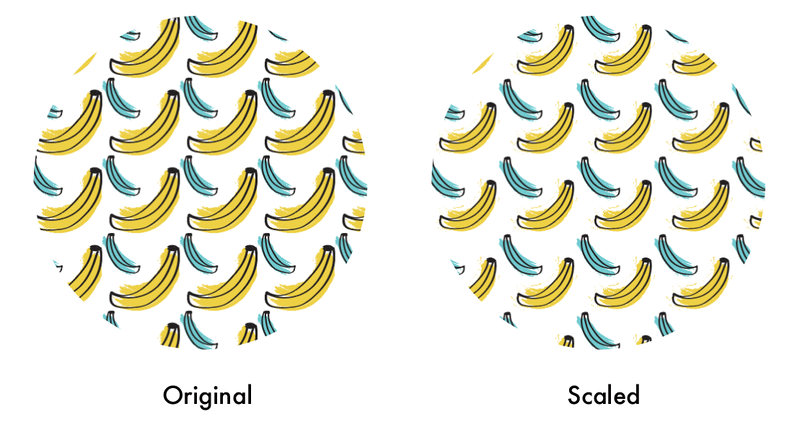
যদি আপুনি এটা আৰ্হি পূৰণৰ আকাৰ সলনি কৰিব বিচাৰে, পঢ়ি থাকিব।
Adobe Illustrator ত এটা আকৃতিৰ ভিতৰত আৰ্হি কেনেকৈ স্কেল কৰিব লাগে
কেতিয়াবা এটা আকৃতিৰ ভিতৰত আৰ্হিটো অতি ডাঙৰ বা অতি সৰু দেখা যায় আৰু ওপৰৰ পদ্ধতিটো ব্যৱহাৰ কৰি আৰ্হিৰ উপাদানসমূহ প্ৰত্যক্ষভাৱে স্কেল কৰিলে দেখা নাযায় কাম. যদি আপুনি আকৃতিটো নিজেই স্কেল কৰিবলৈ চেষ্টা কৰে, তেন্তে আৰ্হিৰ অনুপাত একেই থাকে, গতিকে কামো নকৰে!
সমাধান হ'ল এটা আকৃতিৰ ভিতৰত আৰ্হিটো ৰূপান্তৰ কৰিবলৈ স্কেল সঁজুলি ব্যৱহাৰ কৰা ।
মই আপোনাক দেখুৱাওঁ যে কেনেকৈ পেটাৰ্ণ ফিলটো ডাঙৰ বা সৰু দেখাব পাৰি।
পদক্ষেপ 1: আপুনি আকাৰ সলনি কৰিব বিচৰা আৰ্হিৰে ভৰা আকৃতি নিৰ্ব্বাচন কৰক।উদাহৰণস্বৰূপে, মই তৰমুজৰ আৰ্হিটো “জুম ইন” কৰিব বিচাৰো, গতিকে মই তৰমুজৰ আৰ্হিৰে ভৰা বৃত্তটো বাছি ল’ম।

পদক্ষেপ ২: সঁজুলিদণ্ডিত স্কেল সঁজুলি ত দুবাৰ ক্লিক কৰক।

আৰু আপুনি এটা Scale ডাইলগ বাকচ দেখিব য’ত আপুনি ছেটিংছ সামঞ্জস্য কৰিব পাৰিব।

স্তৰ ৩: ইউনিফৰ্ম বিকল্পৰ শতাংশ সলনি কৰক আৰু কেৱল Transform Pattern বিকল্পটো পৰীক্ষা কৰক।
মূল Uniform মান ১০০% হব লাগে। যদি আপুনি আৰ্হিটো “জুম ইন” কৰিব বিচাৰে, তেন্তে শতাংশ বৃদ্ধি কৰক, বিপৰীতভাৱে, আৰু শতাংশ হ্ৰাস কৰি “জুম আউট” কৰক। উদাহৰণস্বৰূপে, মই ইউনিফৰ্ম বিকল্পত ২০০% ৰাখিলোঁ, আৰু আৰ্হিটো ডাঙৰ দেখা যায়।
আপুনি পুনৰ আকাৰ প্ৰক্ৰিয়া চাবলৈ পূৰ্বদৰ্শন বাকচ নিৰ্ব্বাচন কৰিব পাৰে।
যেতিয়া আপুনি ফলাফলত সুখী হয় তেতিয়া ঠিক আছে ক্লিক কৰক আৰু সেয়াই হ’ল!
বিকল্পভাৱে, আপুনি Adobe Illustrator ত এটা আৰ্হি স্কেল কৰিবলে কিবৰ্ড চৰ্টকাট ব্যৱহাৰ কৰিব পাৰে।
Adobe Illustrator ত স্কেলিং পেটাৰ্ণৰ বাবে কিবৰ্ড চৰ্টকাট
স্কেল সঁজুলি নিৰ্বাচিত কৰাৰ সৈতে, আপুনি Tilde ( ~ ) কি' ব্যৱহাৰ কৰিব পাৰে a স্কেল কৰিবলে এটা আকৃতিৰ ভিতৰত আৰ্হি।
কেৱল স্কেল সঁজুলি বাছক, ~ কি' ধৰি ৰাখক, আৰু & ইয়াক স্কেল কৰিবলৈ আৰ্হিটোত টানি নিয়ক। আৰ্হিটো সৰু কৰিবলৈ ভিতৰলৈ টানি আনিব, আৰু ইয়াক ডাঙৰ কৰিবলৈ বাহিৰলৈ টানিব।
টিপ: আৰ্হিটো সমানুপাতিকভাৱে স্কেল কৰিবলৈ Shift কি'ক ~ কি'ৰ সৈতে একেলগে ধৰি ৰাখক।
উদাহৰণস্বৰূপে, মই আৰ্হিটো বৃদ্ধি কৰিলোঁবাহিৰলৈ টানি অনা।

ৰেপিং আপ
মই আপোনাক এড'ব ইলাষ্ট্ৰেটৰত এটা পেটাৰ্ণ স্কেল কৰাৰ তিনিটা উপায় দেখুৱালোঁ। এটা উত্তম উপায় নাই, কাৰণ আপুনি কি স্কেল কৰিবলৈ চেষ্টা কৰিছে তাৰ ওপৰত সকলো নিৰ্ভৰ কৰে আৰু প্ৰতিটো পদ্ধতিয়ে বেলেগ বেলেগ ধৰণে কাম কৰে।
যদি আপুনি এটা আৰ্হি সম্পাদনা কৰিব বিচাৰে ইয়াৰ অংশৰ আকাৰ সলনি কৰিবলে, আৰ্হি বিকল্পসমূহ ব্যৱহাৰ কৰক। যদি আপুনি এটা আৰ্হি পূৰণৰ আকাৰ সলনি কৰিব বিচাৰে বা অনুপাত সলনি কৰিব বিচাৰে, আপুনি স্কেল সঁজুলি বা কিবৰ্ড চৰ্টকাট ব্যৱহাৰ কৰিব পাৰে। স্কেল সঁজুলিয়ে আপোনাক অধিক নিখুঁত ফলাফল দিয়ে আৰু কিবৰ্ড চৰ্টকাটে আপোনাক অধিক নমনীয়তা দিয়ে।
আপোনাৰ পছন্দ!

